Guida utente che lavora con PDFelement
Come aggiungere un numero di pagina a un PDF su Mac
Migliorate l'organizzazione e la navigazione dei vostri documenti PDF su Mac imparando ad aggiungere numeri di pagina senza problemi.
1. Aggiungere un numero di pagina
- Individuate e fate clic sul pulsante "Numero di pagina" nella scheda "Strumenti".
Icona del numero di pagina per Mac
- Dal menu successivo, selezionare "Aggiungi un numero di pagina." Sulla destra appare il pannello "Aggiungi un numero di pagina". Fare clic sull'icona "+" per accedere alla finestra "Crea un numero di pagina".
- Definire lo stile del carattere, il layout della pagina e le preferenze di formato. Visualizzare l'anteprima del layout del numero di pagina nella sezione "Anteprima". Completare le impostazioni e fare clic su "Salva."
- I numeri di pagina verranno aggiunti in modo trasparente al PDF.
Aggiungere un'icona del numero di pagina Mac
2. Modificare il numero di pagina
- Fare clic sul pulsante "Modifica numero di pagina". Accedere alla finestra "Modifica numero di pagina" facendo clic sull'icona della matita sul lato destro.
Modifica dell'icona del numero di pagina Mac
- Personalizzate le impostazioni di numerazione delle pagine nella finestra a comparsa. Osservare le modifiche in tempo reale nella sezione "Anteprima".
- Dopo la modifica, fare clic su "Salva" per confermare e applicare le modifiche.
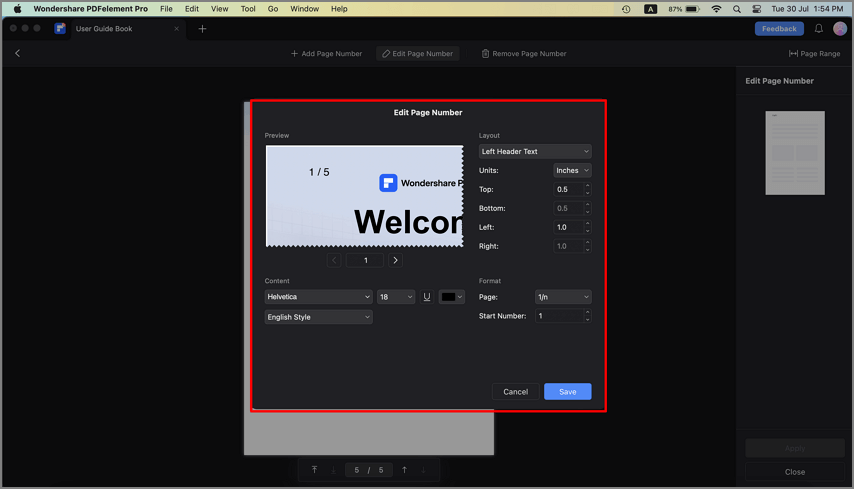
Applicare la modifica del numero di pagina
3. Cancellare il numero di pagina
- Fare clic sul pulsante "Elimina numero di pagina". Nel pannello di destra, selezionare il numero di pagina che si desidera cancellare. Fare clic su "Elimina."

Pulsante di cancellazione del numero di pagina Mac
- Confermare l'eliminazione facendo clic su "Sì" nella finestra di dialogo di conferma.

Elimina numero di pagina conferma mac
